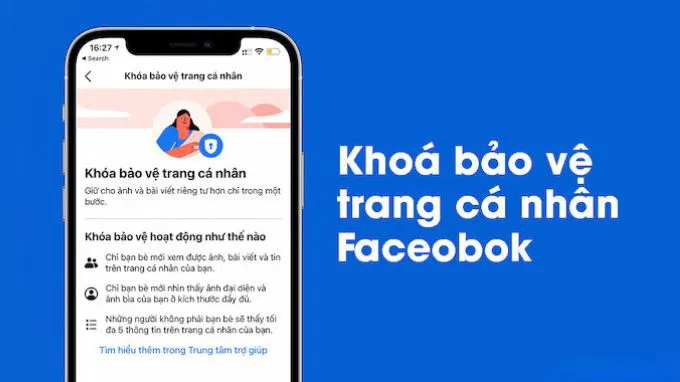Khóa bảo vệ trang cá nhân Facebook là một tính năng quan trọng giúp bạn kiểm soát và bảo vệ thông tin cá nhân của mình khỏi những người lạ hoặc những người bạn không muốn chia sẻ thông tin. Bài viết này sẽ hướng dẫn bạn cách cài đặt khóa bảo vệ trang cá nhân một cách chi tiết, đồng thời giải đáp những thắc mắc thường gặp liên quan đến khoá bảo vệ trang cá nhân. Việc bật khóa bảo vệ trang cá nhân sẽ giúp bạn an tâm hơn về sự riêng tư của mình trên mạng xã hội.
Cách bật khóa bảo vệ trang cá nhân Facebook
Việc kích hoạt tính năng khóa bảo vệ trang cá nhân Facebook là một quá trình đơn giản, nhưng có thể khác nhau tùy thuộc vào phiên bản ứng dụng và khu vực bạn đang sinh sống. Dưới đây là hướng dẫn chi tiết:
Trước khi bắt đầu, hãy đảm bảo rằng bạn đang sử dụng phiên bản Facebook mới nhất trên điện thoại hoặc máy tính bảng của mình.
Bước 1: Mở ứng dụng và truy cập trang cá nhân
Đầu tiên, hãy mở ứng dụng Facebook trên điện thoại hoặc trình duyệt web trên máy tính của bạn. Sau đó, đăng nhập vào tài khoản Facebook của bạn. Sau khi đăng nhập thành công, hãy truy cập vào trang cá nhân của bạn bằng cách nhấn vào ảnh đại diện của bạn hoặc tên của bạn ở góc trên cùng bên trái (trên điện thoại) hoặc ở thanh điều hướng bên trái (trên máy tính).
Bước 2: Tìm tùy chọn khóa trang cá nhân
Sau khi bạn đã vào trang cá nhân, bạn sẽ thấy nút “…” (dấu ba chấm) ở bên dưới ảnh bìa của bạn (thường là ở bên phải). Nhấn vào nút này để mở một menu các tùy chọn khác. Trong menu này, hãy tìm tùy chọn có tên là “Khóa trang cá nhân” hoặc “Lock Profile”.
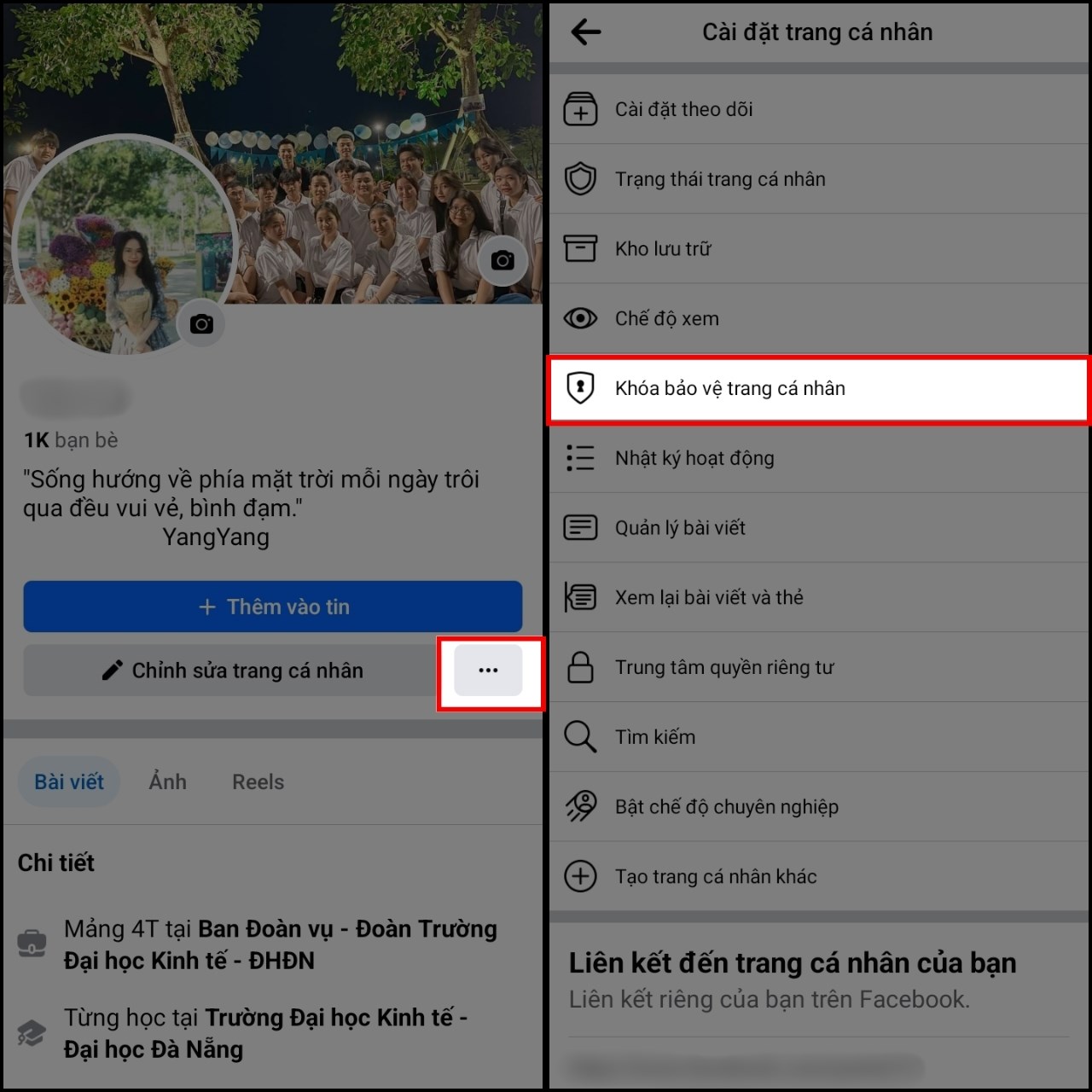
Tìm tùy chọn khóa trang cá nhân
Bước 3: Bật tính năng khóa trang cá nhân
Khi bạn nhấn vào “Khóa trang cá nhân” hoặc “Lock Profile”, Facebook sẽ hiển thị một trang giải thích về các lợi ích của việc khóa trang cá nhân. Hãy đọc kỹ thông tin này để hiểu rõ hơn về những thay đổi sẽ xảy ra khi bạn kích hoạt tính năng này. Sau đó, nhấn vào nút “Khóa trang cá nhân” hoặc “Lock Profile” ở cuối trang để xác nhận.
Sau khi bạn xác nhận, Facebook sẽ hiển thị thông báo rằng trang cá nhân của bạn đã được khóa thành công. Từ bây giờ, chỉ những người là bạn bè của bạn mới có thể xem bài viết, hình ảnh, và thông tin cá nhân khác trên trang cá nhân của bạn. Những người không phải là bạn bè sẽ chỉ thấy một số thông tin hạn chế.
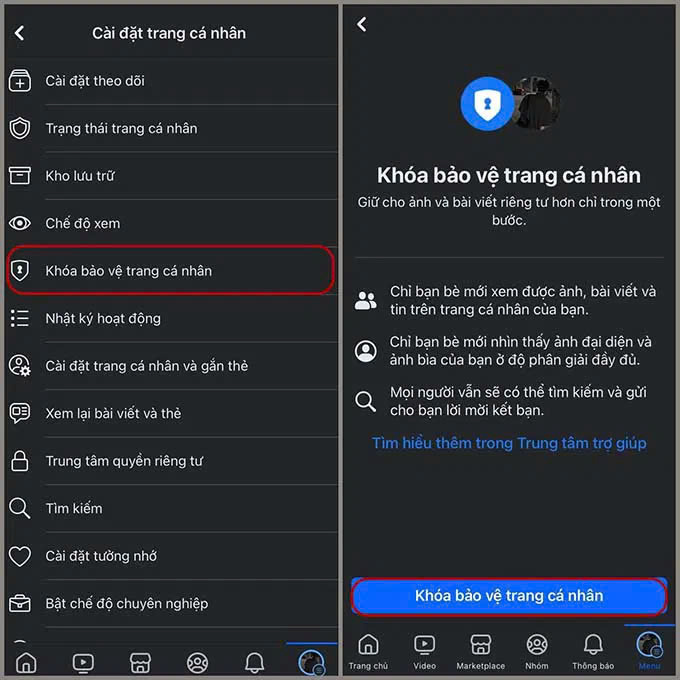
Bật tính năng khóa trang cá nhân
Cách tắt khóa bảo vệ trang cá nhân Facebook
Nếu bạn muốn mở khóa bảo vệ trang cá nhân Facebook và cho phép mọi người xem thông tin của bạn, bạn có thể làm theo các bước sau:
Bước 1: Truy cập trang cá nhân
Tương tự như khi bật khóa, hãy mở ứng dụng Facebook hoặc truy cập trang web Facebook trên máy tính của bạn và đăng nhập vào tài khoản của bạn. Sau đó, truy cập vào trang cá nhân của bạn.
Bước 2: Tìm tùy chọn Mở khóa trang cá nhân
Trên trang cá nhân của bạn, bạn sẽ thấy một thông báo cho biết rằng trang cá nhân của bạn đang được khóa. Bên cạnh thông báo này, bạn sẽ thấy một nút có tên là “Mở khóa” hoặc “Unlock”. Nhấn vào nút này để bắt đầu quá trình mở khóa. Trong một số trường hợp, bạn có thể cần nhấn vào nút “…” (dấu ba chấm) rồi tìm tùy chọn “Mở khóa trang cá nhân”.
Bước 3: Xác nhận mở khóa
Sau khi bạn nhấn vào “Mở khóa” hoặc “Unlock”, Facebook sẽ hiển thị một trang xác nhận. Trang này sẽ nhắc bạn rằng việc mở khóa trang cá nhân sẽ cho phép mọi người xem thông tin của bạn. Nếu bạn chắc chắn muốn tiếp tục, hãy nhấn vào nút “Mở khóa” hoặc “Unlock” một lần nữa để xác nhận.
Sau khi bạn xác nhận, Facebook sẽ thông báo rằng trang cá nhân của bạn đã được mở khóa thành công. Từ bây giờ, tất cả mọi người đều có thể xem thông tin trên trang cá nhân của bạn, bao gồm cả những người không phải là bạn bè của bạn.
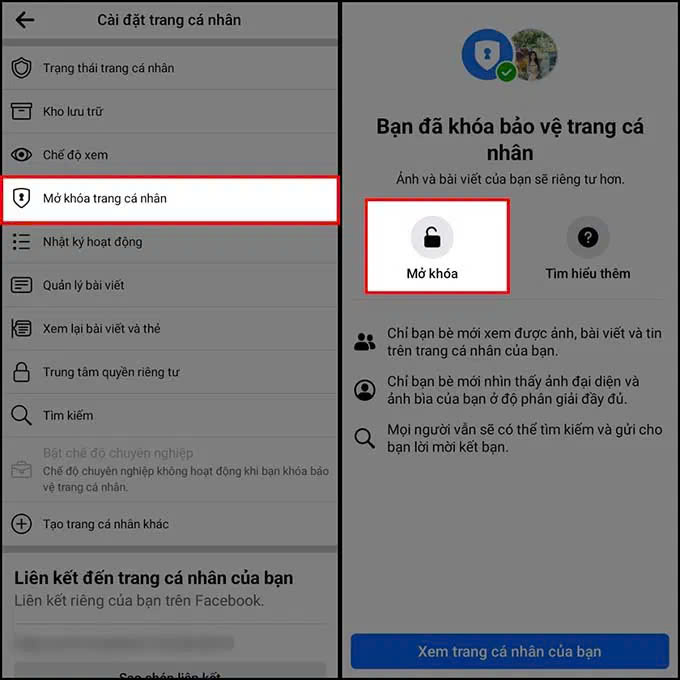
Cách tắt khóa bảo vệ trang cá nhân Facebook
Tại sao không thể bật tính năng khóa bảo vệ trang cá nhân Facebook?
Trong một số trường hợp, bạn có thể gặp khó khăn khi cố gắng bật khóa bảo vệ trang cá nhân Facebook. Dưới đây là một số lý do phổ biến và cách khắc phục:
Tính năng chưa được triển khai ở khu vực của bạn
Facebook triển khai các tính năng mới theo từng giai đoạn và có thể không có sẵn ở tất cả các khu vực trên thế giới cùng một lúc. Nếu bạn không thấy tùy chọn “Khóa trang cá nhân” hoặc “Lock Profile”, có thể là do tính năng này chưa được triển khai ở khu vực của bạn. Trong trường hợp này, bạn cần kiên nhẫn chờ đợi cho đến khi Facebook cập nhật tính năng này cho khu vực của bạn.
Tài khoản không đáp ứng điều kiện sử dụng
Facebook có một số điều kiện sử dụng mà người dùng phải tuân thủ để có thể sử dụng một số tính năng nhất định, bao gồm cả tính năng khóa trang cá nhân. Ví dụ: nếu tài khoản của bạn đã bị báo cáo vi phạm chính sách của Facebook hoặc nếu bạn bị chặn tạm thời, bạn có thể không thể sử dụng tính năng này. Hãy đảm bảo rằng tài khoản của bạn tuân thủ tất cả các điều kiện sử dụng của Facebook.
Phiên bản Facebook cũ
Nếu bạn đang sử dụng phiên bản Facebook cũ, bạn có thể không thấy tùy chọn “Khóa trang cá nhân” hoặc “Lock Profile”. Trong trường hợp này, hãy cập nhật ứng dụng Facebook của bạn lên phiên bản mới nhất từ Google Play Store (đối với điện thoại Android) hoặc App Store (đối với điện thoại iPhone).
Lỗi kỹ thuật hoặc tài khoản bị hạn chế
Đôi khi, lỗi kỹ thuật có thể ngăn bạn sử dụng tính năng khóa trang cá nhân. Nếu bạn đã thử tất cả các giải pháp trên mà vẫn không thành công, hãy thử khởi động lại điện thoại hoặc máy tính của bạn và thử lại. Nếu vấn đề vẫn tiếp diễn, hãy liên hệ với bộ phận hỗ trợ của Facebook để được trợ giúp thêm. Ngoài ra, tài khoản của bạn có thể bị hạn chế sử dụng một số tính năng do vi phạm chính sách cộng đồng.
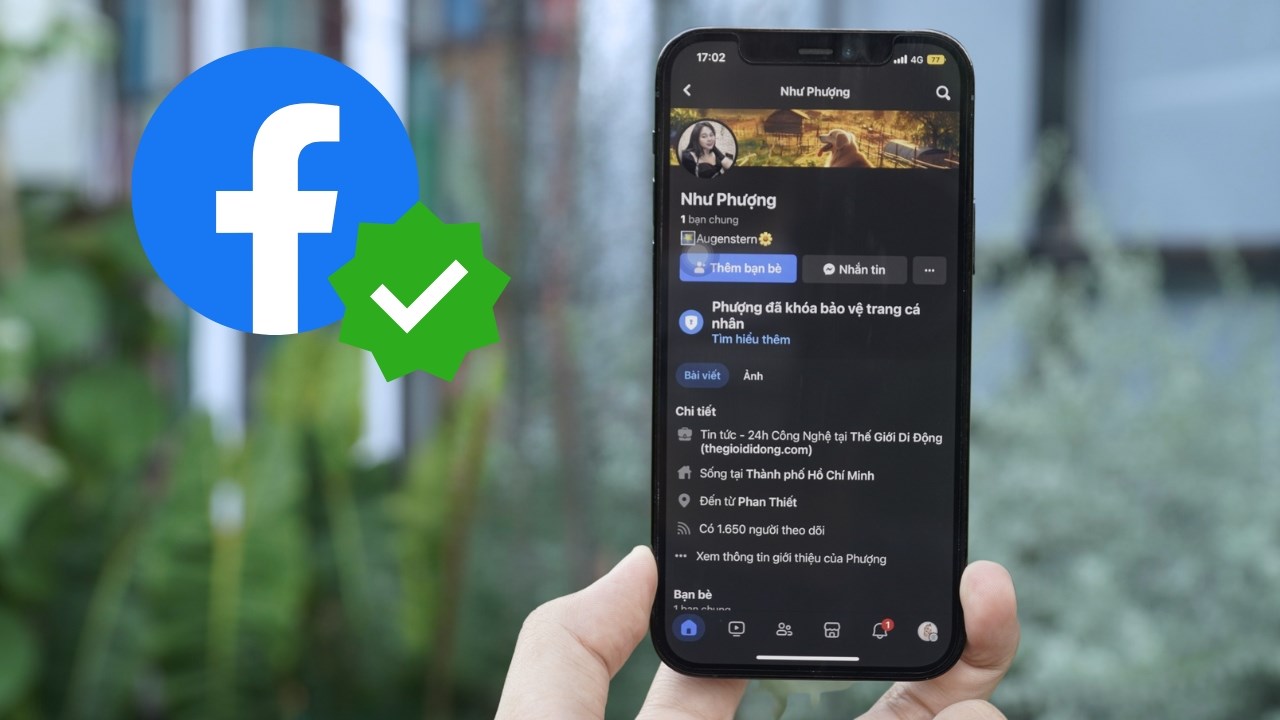
Tại sao không thể bật tính năng khóa bảo vệ trang cá nhân Facebook?
Tại sao không thể bật tính năng khóa bảo vệ trang cá nhân Facebook?
Kết luận
Khóa bảo vệ trang cá nhân Facebook là một công cụ hữu ích để bảo vệ sự riêng tư và kiểm soát thông tin cá nhân của bạn trên mạng xã hội. Bằng cách làm theo các hướng dẫn trên, bạn có thể dễ dàng bật khóa bảo vệ trang cá nhân để bảo vệ thông tin của bạn khỏi những người bạn không muốn chia sẻ. Hãy nhớ rằng bạn có thể mở khóa trang cá nhân của mình bất cứ lúc nào nếu bạn muốn chia sẻ thông tin của mình với mọi người. Quan trọng nhất là phải hiểu rõ các tùy chọn bảo mật và lựa chọn những cài đặt phù hợp nhất với nhu cầu và sở thích cá nhân của bạn.